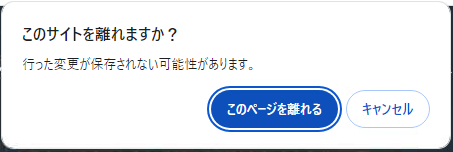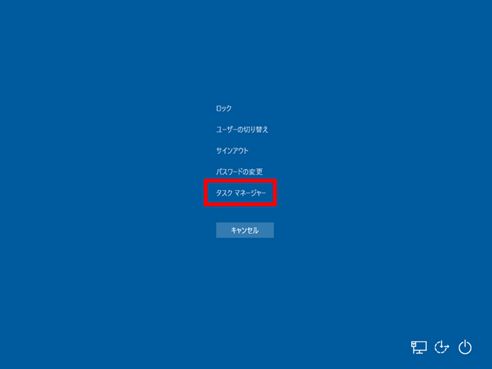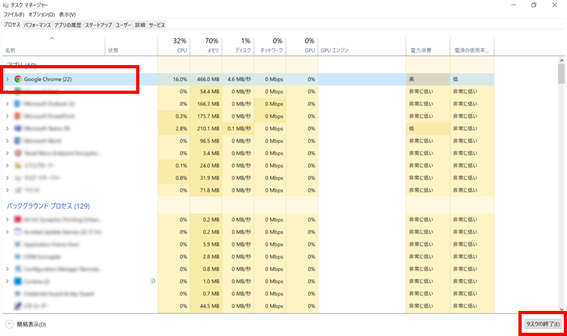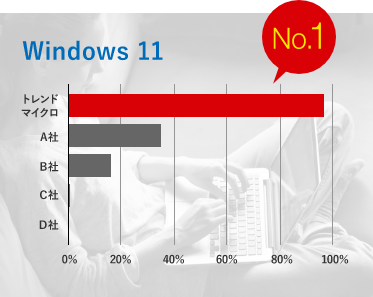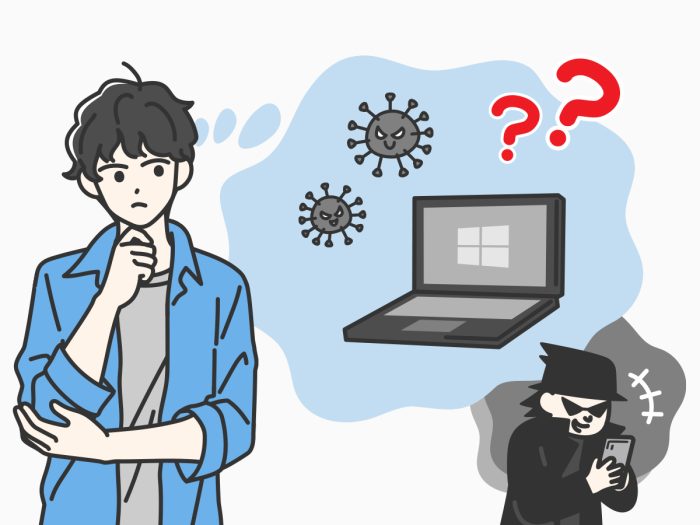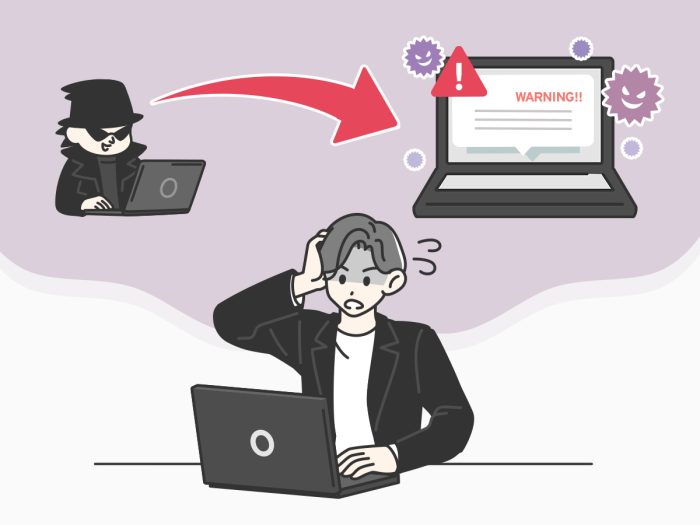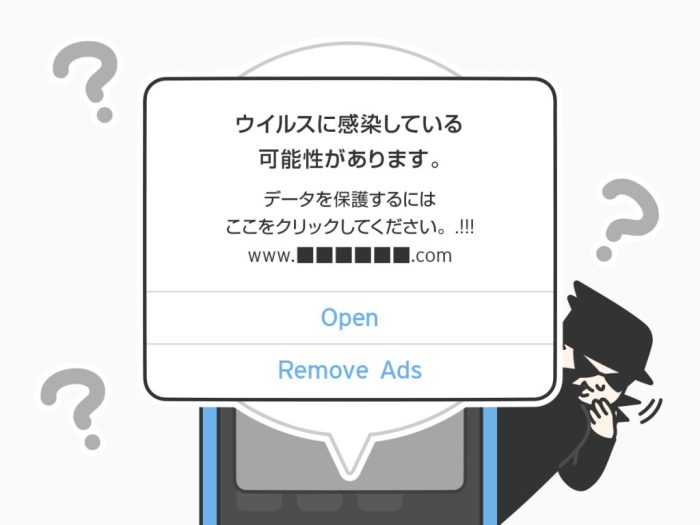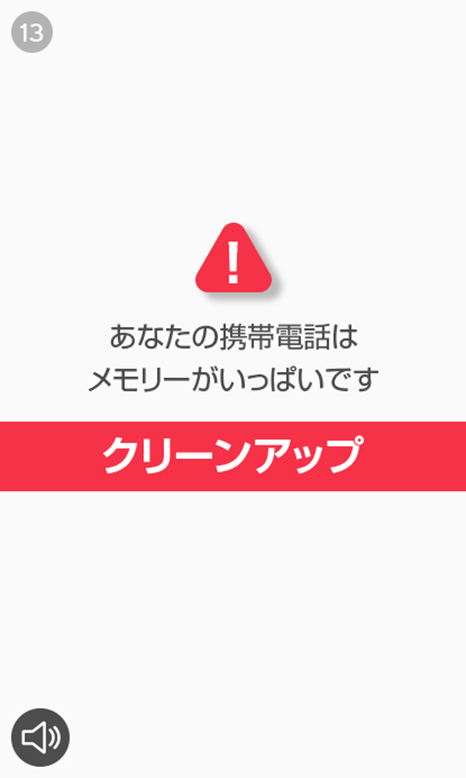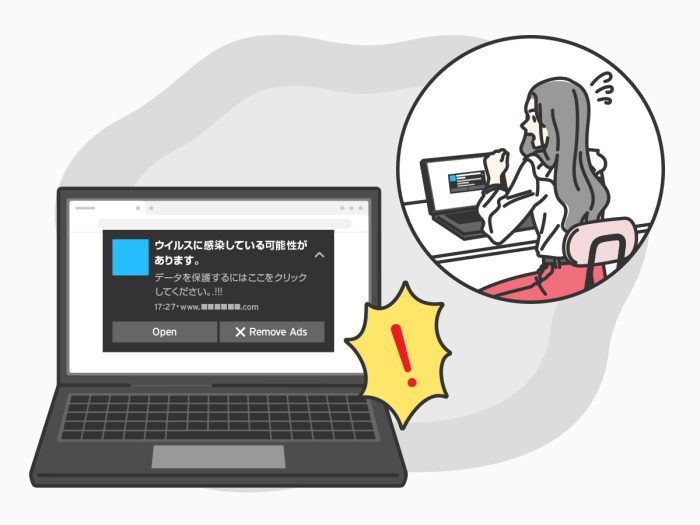
パソコンでWebサイトをブラウジングしているときに、突然、「ウイルスに感染しています」などの警告が表示されて驚いた経験はありませんか?
その警告に表示されている内容は嘘である可能性があり、実際にMicrosoftなどの企業を装った偽のウイルス警告が確認されています。
この記事では、このような偽のウイルス警告の消し方や見分けるポイント、対策を説明します。
※本記事は2024年7月31日時点の情報を基に作成しています。
ブラウザ上で表示されるウイルス感染警告は本物ではない可能性が高い
パソコンでブラウジング中に、突然「ウイルスに感染しているので今すぐに対処が必要」といった内容の警告が、ガイド音声や警告音とともに表示されることがあります。
また、ウイルス感染の他にも「パソコンがハッキングされた」などの警告も確認されています。
これらの警告は、偽のサポート窓口に電話をかけさせて、金銭をだまし取ることを狙った「サポート詐欺」の可能性が高いです。
警告の内容は事実ではないため、指示には従わず削除しましょう。
以降では偽のウイルス警告の具体例や警告に従ったときの被害を解説します。
偽のウイルス感染警告の指示に従うとどうなる?
偽のウイルス警告の指示に従ってしまうと最終的に金銭的な被害をうける可能性があります。
多くの場合、以下のような手口と流れでユーザに接触し、金銭をだまし取ろうとします。
- 警告メッセージに電話番号などを記載し、偽のコールセンターに連絡をさせる。
- 電話をかけてきたユーザに遠隔操作ソフトをインストールさせ、ユーザのコンピュータにアクセスを試みる。
- 架空のウイルス対処やセキュリティソフト導入支援などの名目で、サポート費用として金銭を要求する。
(ユーザが振り込む際に遠隔操作ソフトで、不正に支払金額を変更するケースも確認されています。)
上記の他にも警告メッセージから直接有料ソフトの契約ページへの誘導や、電話でのやりとりで盗んだ個人情報を他の犯罪に悪用することもあります。
偽のウイルス感染警告が表示される原因
パソコンでインターネットを閲覧しているだけで、なぜ、偽のウイルス警告が表示されるのでしょうか?
偽のウイルス警告が表示される原因は、以下が考えられます。
日常的にインターネットを使っていると、このような悪質な手口をすべて避けることは困難です。
ただし、偽のウイルス警告の特徴を把握すれば、被害を避けられる可能性があるため、以下事例を押さえておきましょう。
偽のウイルス感染警告の例
偽のウイルス警告では、Microsoftを装ったものが多く、以下の事例が確認されています。
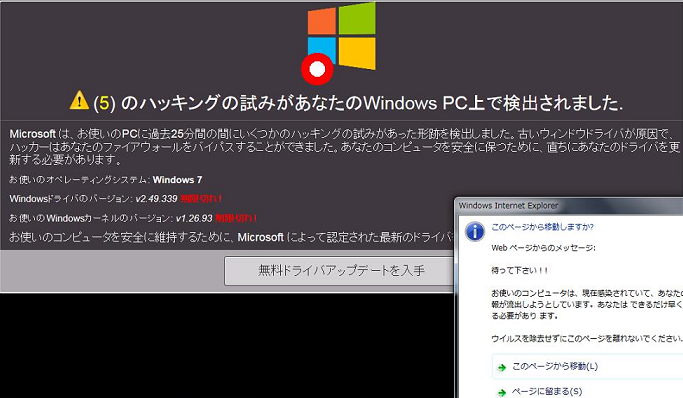
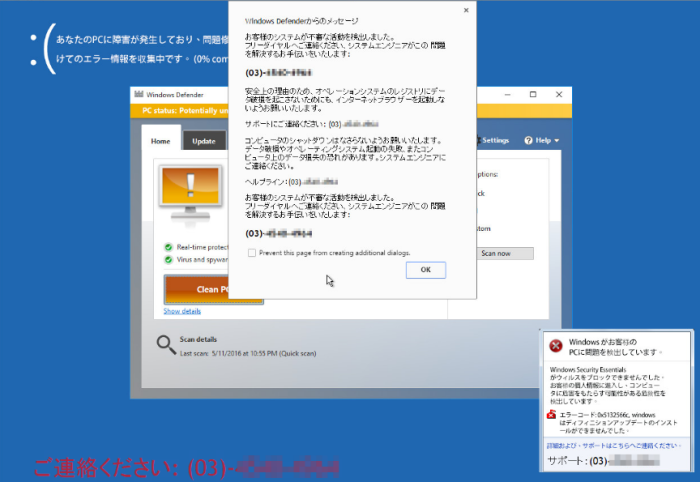
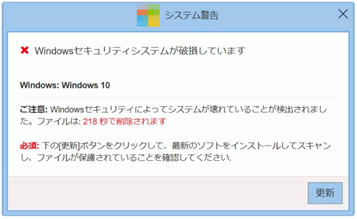
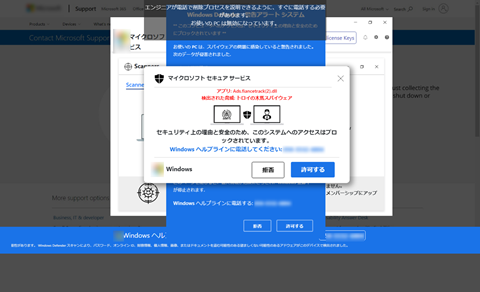
Microsoftの公式サイトでは、偽のウイルス警告について以下の注意喚起を発信しています。
・Microsoftのエラーメッセージと警告メッセージに、電話番号が記載されることはありません。
【参考情報】
・Microsoftのサポートは、ビットコインやギフトカードの形式でサポート料金を請求することはありません。
・Microsoftは個人情報や財務情報をお尋ねする、またはコンピュータを修理するためのテクニカルサポートを提供するという名目で、メールメッセージを一方的に送信、またはお電話をすることはありません。Microsoftとのすべての通信はユーザーから発信される必要があります。
・Microsoft サポートオペレーターが社員証を提示することはありません。
Microsoftのサポートを装った詐欺にご注意ください|Microsoft
パソコンの偽のウイルス感染警告によくある特徴
偽のウイルス警告は、いくつかの特徴があります。
実際に警告が表示されても慌てないように、以下の動画を確認しておきましょう。
特徴を理解していても、警告が偽物か本物かを確実に判断することは難しいため、セキュリティ対策ソフトの使用を検討してください。
万が一、偽のウイルス警告が表示された人はすぐにブラウザを閉じましょう。
ブラウザの画面が閉じられない場合は、こちらを確認してください。
警告音や音声が鳴る
偽のウイルス警告の中には、必要以上に警告音を鳴らし、ユーザの恐怖心をあおるものがあります。
正規のセキュリティ対策ソフトが出すメッセージは、警告音や音声を鳴らし続けることはありません。
必要以上に音が鳴り続ける場合は、偽物の可能性が高いです。
不安をあおるメッセージが表示される
「ウイルスに感染しているため、すぐにサポートへ問い合わせてください」「ソフトをインストールしてください」など、不安をあおるメッセージが表示されます。
セキュリティ対策ソフトからの警告や、ブラウザによる正規の警告には、基本的にユーザに行動を求めるメッセージが含まれていることはありません。
例えば、正規のウイルス対策ソフトであるウイルスバスター クラウドやWindows Defender(現Microsoft Defender)は、以下のような警告・通知を表示します。
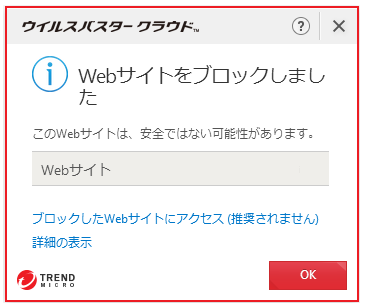
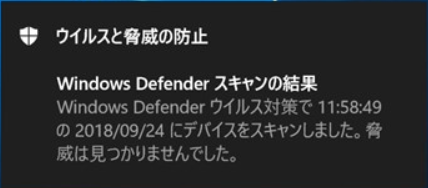
偽のサポートセンターへの連絡を促す
偽のウイルス警告は、サポートセンターへの連絡を促すものがあります。
サポートセンターへ連絡すると、有料のサポートを請求されたり、有料のセキュリティソフトをインストールさせられたりします。
警告画面内に電話番号などの連絡先が表示されたら、偽物だと疑いましょう。
容易に消すことができない
偽のウイルス警告の中には、ブラウザのタブやウィンドウを消せないようにしているものがあります。
閉じるボタンが表示されていない、ボタンを押しても消すことができない際は偽物の可能性が高いです。
パソコンの偽のウイルス感染警告の消し方
基本的にブラウザのタブやウィンドウを閉じるだけで警告は消えます。
しかし偽のウイルス警告の中には、ブラウザを消すことができないパターンがあります。
ブラウザを閉じることができない場合は、以下の手順を試してみてください。
- 全画面を解除してブラウザを閉じる方法
-
STEP「Esc」または「F11」を押して全画面表示を解除する。
 STEPブラウザ右上の「×」マークをクリックして、ブラウザを閉じる
STEPブラウザ右上の「×」マークをクリックして、ブラウザを閉じる※×マークをクリックしてもブラウザがすぐに閉じず、「このサイトを離れますか?」などの通知がでることがあります。その場合は「このページを離れる」を押してください

- タスクマネージャーでブラウザを強制終了する方法
-
STEP「Ctrl」「Alt」「Del」を同時押しする。
 STEPタスクマネージャーを起動する。
STEPタスクマネージャーを起動する。
画像引用:Microsoft Community STEPタスクマネージャーでブラウザ(Google ChromeやMicrosoft Edge、Firefoxなど)を終了する。
偽のウイルス感染警告によるサポート詐欺にだまされた場合の対処法
偽のウイルス警告にだまされてしまった場合は、被害の状況によって必要な対処法が異なります。
以下を参考に適切な事後対処を行ってください。
- 警告画面に表示されている電話番号やメールアドレスに連絡してしまった
-
表示された連絡先に電話すると、偽のサポートオペレーターから遠隔操作ソフトのインストールを促されることがあります。
指示に従うと、不正にパソコンを操作されるおそれがあるため、すぐに電話を切りましょう。
メールで連絡した場合は、返信が来ても無視し、迷惑メールフィルターなどを活用して受信拒否設定を行いましょう。
- 警告画面から案内されたソフトウェアをインストールしてしまった
-
偽のウイルス警告から誘導されたサイトやサポートセンターの案内で、インストールしたソフトウェアは、パソコンを不正に遠隔操作し、ウイルス感染につながる可能性があります。
まずインターネットから切断したうえで、すぐにソフトウェアを削除してください。
ウイルスに感染しているかどうか不安な場合は、こちらの記事を参考にウイルスの感染を確認してください。
【関連記事】
- 警告画面から誘導されたサイトに個人情報を入力してしまった
-
クレジットカードの情報、銀行/インターネットバンキングの情報を入力してしまった場合は、各カード会社や銀行に連絡し、案内に沿って必要な対策を行ってください。
金銭的な被害が疑われるときは、最寄りの警察に相談しましょう。
【参考情報】
警察庁|サイバー事案に関する相談窓口 - 警告画面から誘導されたサイトにアカウント情報(ID・パスワード)を入力してしまった
-
Webサービスなどのアカウント情報(ID・パスワード)を入力してしまった場合は、同じものを使用しているサイトやサービスのアカウント情報を変更してください。
悪意のある第三者が上記のように不正な手段で入手したアカウント情報使い、不正ログインを行う可能性があります。
偽のウイルス感染警告によるサポート詐欺の被害にあわないための対策
偽のウイルス警告によるサポート詐欺にだまされないためには基本的なセキュリティ対策を日頃から取ることが重要です。
ここでは、具体的な対策を紹介します。
不審な警告画面や警告音が出た場合は画面を閉じる
本記事で紹介した特徴がある警告画面が表示されても、実際にパソコンがウイルスに感染している可能性は低いです。
すぐに画面を閉じることで被害を防ぐことができます。
OSやソフトを最新の状態に保つ
OS※やプログラムの弱点を悪用され、ウイルスに感染してしまうことがあります。
最新バージョンでは、ウイルス感染につながる弱点などの問題が修正されている場合もあるため、使用しているOS※やソフトウェアは、こまめに更新しましょう。
※OS(オペレーティングシステム)=パソコンやiOSなどのパソコンやスマートフォンを動かす土台となるソフトウェアのこと。
セキュリティ対策ソフトを導入する
セキュリティ対策ソフトは、偽のウイルス警告を表示する危険なサイトへのアクセスをブロックできます。
またウイルスなどの不正プログラムの感染を防ぐことができます。
【トレンドマイクロのセキュリティ対策ソフトの紹介】
ウイルスバスター クラウド(Windows/Mac)は、AI技術でさらに進化した多層防御でウイルスなどの不正プログラムへの感染を未然に防ぎます。
さらに「Web脅威対策」によって、個人情報や金銭をだまし取る目的のネット詐欺サイト(偽サイト・詐欺サイト)へのアクセスをブロックします。
ウイルスバスター クラウドは⽇本の個人ユーザを狙ったネット詐欺サイト*でのブロックテストにおいて97%をブロックし、テスト対象の5製品においてブロック率1位を獲得しています。
*検体のカテゴリーとその最低限の数量をトレンドマイクロで設定。
※出典:Flatt Security によるセキュリティ製品(Windows 11)の性能検証 (2021年12⽉)
⽇本市場における Windows 版セキュリティ製品をそれぞれ別の Windows 11 端末にインストール。⽇本向けのネット詐欺サイトについて、優先度ごとに定めたカテゴリーとその最低限の数量に基づき、テスト時に有効な521サイトを2021年12⽉3⽇〜2021年12⽉9⽇に抽出し、テスト対象5社の製品でのブロック数を集計。ブロックされたサイトを全サンプル数で除して検出率を算出。
【主な機能】※全ての機能一覧はこちら
・ウイルス対策
・ネット詐欺対策
・プライバシー保護
・保護者による使用制限 など
ウイルスバスタークラウド(Windows/Mac)無料体験版
あやしい電話番号やメールアドレスに連絡をしない/遠隔操作を他人に不用意に許可しない
偽のウイルス警告は、ユーザの不安あおって金銭をだまし取る詐欺の手口のため、表示されている電話番号やメールアドレスに連絡をしないでください。
また、連絡してしまった場合でも、パソコンの遠隔操作は許可しないでください。
パソコンのウイルス感染警告が表示されたらあわてず画面を閉じましょう
パソコンでブラウジング中に表示されるウイルスの警告は偽物の可能性が高いため、すぐに閉じて無視しましょう。
万が一警告に表示された連絡先に電話をかけたり、ソフトウェアをインストールしたりしてしまった場合は、本記事で紹介した対処法を行いましょう。
同じカテゴリの人気記事
無料体験版のご紹介
パソコンやスマホのセキュリティ対策が気になるときは・・・
まずは30日間、無料体験してみませんか?
スマホ・タブレットをお使いのお客さま
(Android/iOS/iPadOS)
パソコンをお使いのお客さま
(Windows/MacOS)
- ※無料体験版をご利用の際は、クレジットカードの登録不要!
- ※30日無料体験版は、無料体験期間終了後、自動で有償版に切り替わることはございません。
- ※Windows版とMac版ではご利用いただける機能が異なります。詳しくは機能一覧をご覧ください。
- TREND MICRO、およびウイルスバスターはトレンドマイクロ株式会社の登録商標です。
- 「Android」、「Google Play」はGoogle LLCの商標です。
- 「iOS」、「iPadOS」、「MacOS」、「App Store」はApple inc. の商標です。
- 「Microsoft」はMicrosoft Corporation の商標です。